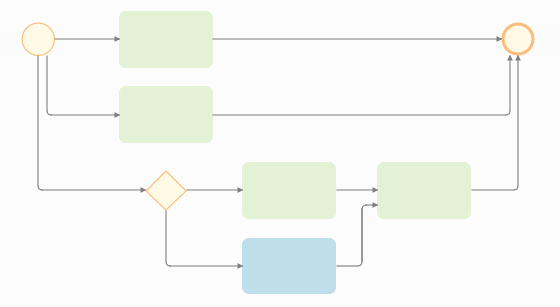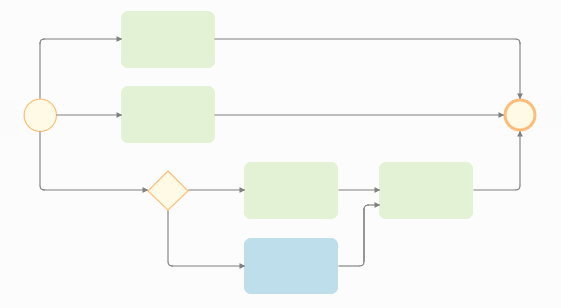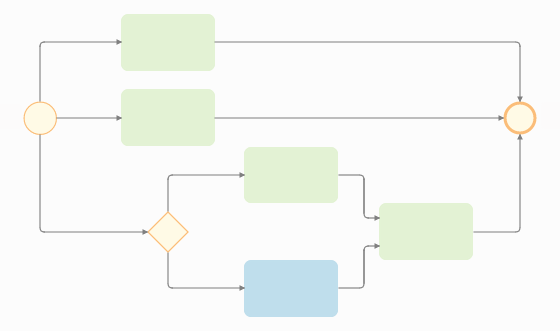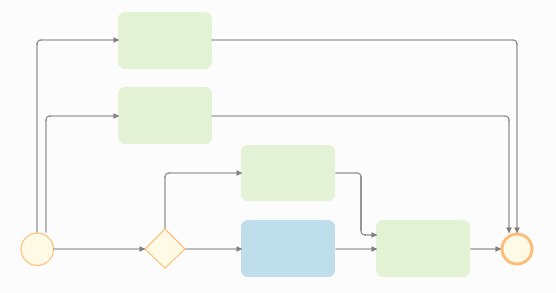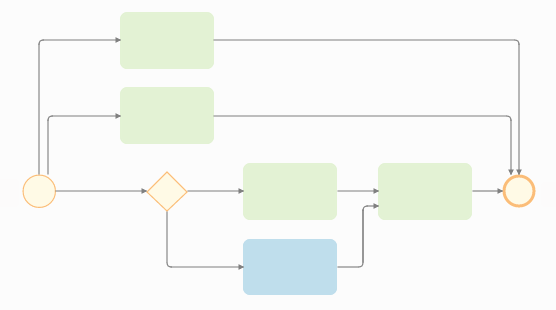Layout von BPMN-Diagrammen anpassen
Das Layout eines Diagramms können Sie im WebModeller in den Eigenschaften in den Bereichen Layout und Zeichnungseinstellungen des Diagramms anpassen.
Anleitung — Einstellungen öffnen:
-
Öffnen Sie im WebModeller in der Modellübersicht am Diagramm das Kontextmenü
-
Klicken Sie auf Eigenschaften:
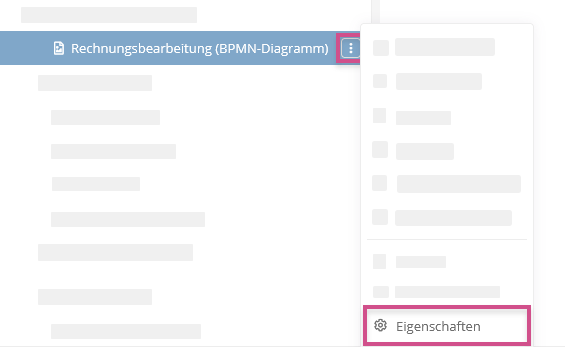
Einstellungen:
Diese Einstellungen stehen für BPMN-Diagramme im Bereich Layout zur Verfügung:
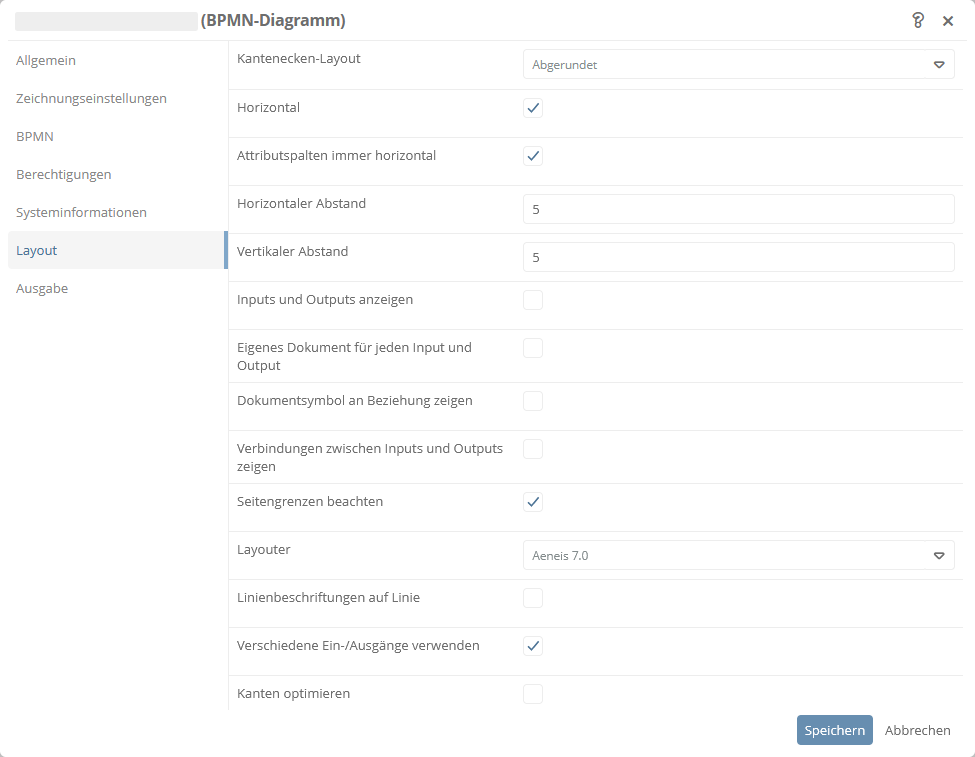
|
Eigenschaft |
Beschreibung |
|---|---|
|
Kantenecken-Layout |
Hier wird eingestellt, ob Verzweigungen abgerundete oder normale Kantenecken haben.
|
|
Horizontal |
Siehe auch: Kapitel Swimlanes vertikal und horizontal darstellen. |
|
Attributspalten immer horizontal |
Siehe auch: Kapitel Attribute in Swimlanes (Attribut-Lanes) anzeigen. |
|
Horizontaler Abstand |
Hinweis: Das Attribut ist für Hierarchiediagramme bestimmt. Hierarchiediagramme wurden bereits abgekündigt. |
|
Vertikaler Abstand |
Hinweis: Das Attribut ist für Hierarchiediagramme bestimmt. Hierarchiediagramme wurden bereits abgekündigt. |
|
Inputs und Outputs anzeigen |
Siehe auch: Kapitel Input- und Output-Shapes ein- und ausblenden. |
|
Eigenes Dokument für jeden Input und Output |
Siehe auch: Kapitel Mehrere Inputs/Outputs für eine Aktivität anzeigen. |
|
Dokumentsymbol an Beziehungen zeigen |
Siehe auch: Kapitel Input/Output-Flüsse modellieren. |
|
Verbindungen zwischen Inputs und Outputs zeigen |
Siehe auch: Kapitel Input/Output-Flüsse modellieren. |
|
Layouter |
Hier wird die Version des Auto-Layouters eingestellt, der automatisch die Shapes im Diagramm optimal anordnet. Siehe auch: Kapitel Modellieren mit dem Auto-Layouter. |
|
Linienbeschriftungen auf Linie |
Siehe auch: Kapitel Verbinder beschriften. |
|
Verschiedene Ein-/Ausgänge verwenden |
Siehe auch: Kapitel Verschiedene Ein- und Ausgänge der Verbinder je Zeichnung festlegen. |
|
Kanten optimieren |
Ist für das Diagramm der Layouter 5.3 oder niedriger eingestellt, wird durch diese Eigenschaft der Kantenverlauf der Shapes optimiert. |
|
Knotenanordnung |
Über diese Einstellung wird bestimmt, wie der Diagrammfluss verlaufen soll:
Hinweis: Wenn der Layouter Aeneis 7.0 aktiv ist, sind folgende Knotenanordnungen verfügbar:
|
Diese Einstellungen stehen für BPMN-Diagramme im Bereich Zeichnungseinstellungen zur Verfügung:
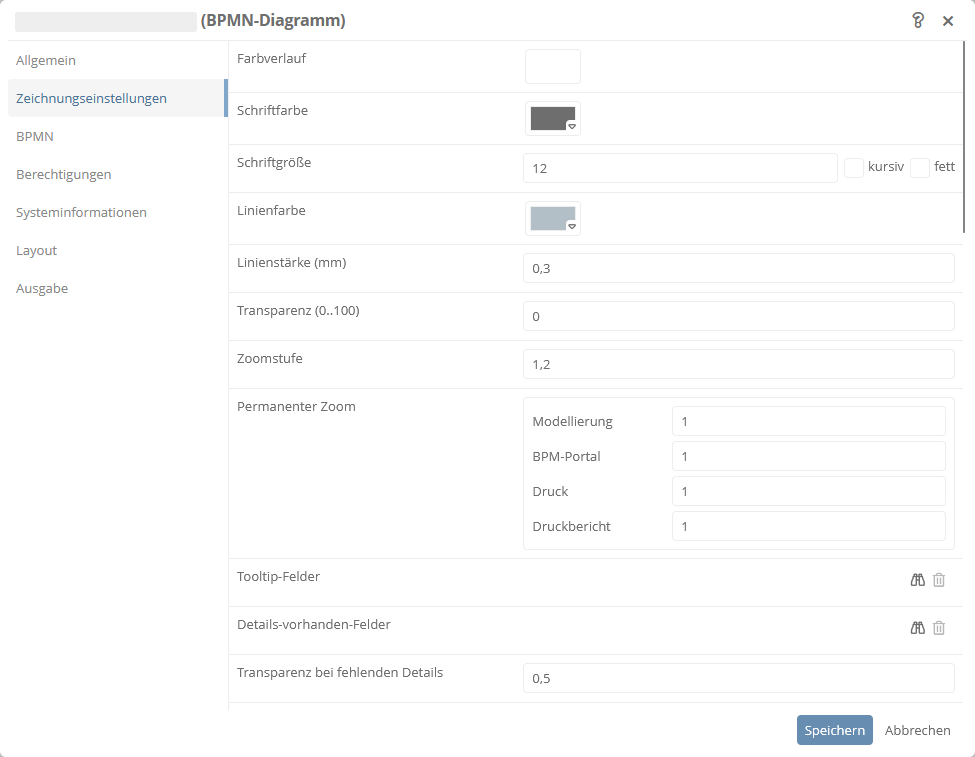
|
Eigenschaft |
Beschreibung |
|---|---|
|
Farbverlauf |
Hier wird die Hintergrundfarbe des Diagramms definiert. Für Shapes, deren Hintergrundfarbe noch nicht geändert wurde, ist eine Standard-Hintergrundfarbe gesetzt. |
|
Schriftfarbe |
Hier wird die Schriftfarbe des Diagramms definiert. Für Shapes, deren Schriftfarbe noch nicht geändert wurde, ist eine Standard-Schriftfarbe gesetzt. |
|
Schriftgröße |
Hier wird die Schriftgröße des Diagramms definiert und ob diese fett oder kursiv ist. Für Shapes, deren Schriftgröße noch nicht geändert wurde, ist eine Standard-Schriftgröße gesetzt. |
|
Linienfarbe |
Hier wird die Linienfarbe des Diagramms definiert. Für Shapes, deren Linienfarbe noch nicht geändert wurde, ist eine Standard-Linienfarbe gesetzt. |
|
Linienstärke (mm) |
Hier wird die Linienstärke des Diagramms in Millimeter definiert. Für Shapes, deren Linienstärke noch nicht geändert wurde, ist eine Standard-Linienstärke gesetzt. |
|
Transparenz (0...100) |
Hier wird die Transparenz des Diagramms mit einem numerischen Wert zwischen 0% und 100% definiert. Wert 100: Diagramm wird komplett transparent dargestellt. |
|
Zoomstufe |
Hier wird die initiale Zoomstufe des Diagramms eingestellt. Die Zoomstufe wird in Kommazahlen angegeben, wobei 1,0 = 100% entspricht. |
|
Permanenter-Zoom |
Hier wird die Zoomstufe eingestellt, in der das Diagramm standardmäßig im WebModeller, BPM-Portal, Druck oder Druckbericht angezeigt wird. Die Zoomstufe wird in ganzen Zahlen angegeben, wobei 1 = 100% entspricht. |
|
Tooltip-Felder |
|
|
Details-vorhanden-Felder |
Siehe auch: Kapitel Fehlende Informationen in der Zeichnung kennzeichnen. |
|
Transparenz bei fehlenden Details |
Siehe auch: Kapitel Fehlende Informationen in der Zeichnung kennzeichnen. |
|
Papier-Breite |
Standardwert: 210 mm (DIN A4)
|
|
Papier-Höhe |
Standardwert: 297 mm (DIN A4)
|
|
Rand links |
|
|
Rand oben |
|
|
Rand rechts |
|
|
Rand unten |
|
|
Normalansicht (vs. Layoutansicht) |
Aktiviert: Normalansicht Deaktiviert: Layoutansicht
|
|
Fußzeile drucken |
Hier kann manuell eingestellt werden, ob beim Drucken des Diagramms die Fußzeile mitgedruckt werden soll. Wenn im Druckdialog diese Einstellung geändert wird, wird für den Druck diese Einstellung berücksichtigt. Werden die Einstellungen des Druckdialogs über Einstellungen für Druckberichte speichern gespeichert, werden die Eigenschaften überschrieben. |
|
Kopfzeile drucken |
Hier kann manuell eingestellt werden, ob beim Drucken des Diagramms die Kopfzeile mitgedruckt werden soll. Wenn im Druckdialog diese Einstellung geändert wird, wird für den Druck diese Einstellung berücksichtigt. Werden die Einstellungen des Druckdialogs über Einstellungen für Druckberichte speichern gespeichert, werden die Eigenschaften überschrieben. |
|
Kommentare anzeigen |
Siehe auch: Kapitel Kommentare am Shape einfügen. |
|
Feld zur Bestimmung der Swimlanebezeichnungen |
Siehe auch: Kapitel Feld für Swimlanebezeichnungen auswählen. |
|
Gitternetz zeigen |
Siehe auch: Kapitel Gitternetz verwenden. |
|
Gitternetz verwenden |
Siehe auch: Kapitel Gitternetz verwenden. |
|
Gitternetz-Abstand (mm) |
Siehe auch: Kapitel Gitternetz verwenden. |
|
Nur Modellobjekte nummerieren |
Werden für Shapes im Diagramm Nummern angezeigt, kann über diese Eigenschaft eingestellt werden, dass nur die Shapes nummeriert werden, die ein Modellobjekt haben. |
|
Linienbeschriftungen auf Linie |
Siehe auch: Kapitel Verbinder beschriften. |
Hinweis: Die maximale Höhe oder Breite von Diagrammen beträgt 32.000 px. Größere Bilder werden nicht mehr im Browser bzw. über das Java-Script Framework angezeigt.
Wenn bei der Generierung eines Diagramms als PNG nicht mehr genug Speicher auf dem Server zur Verfügung steht, wird das Diagramm mit einer eingeschränkten Farbpalette angezeigt.